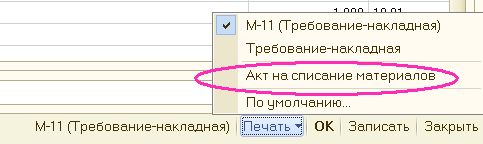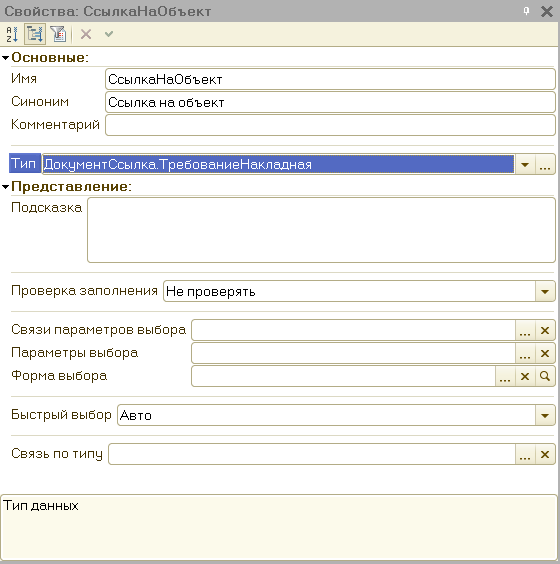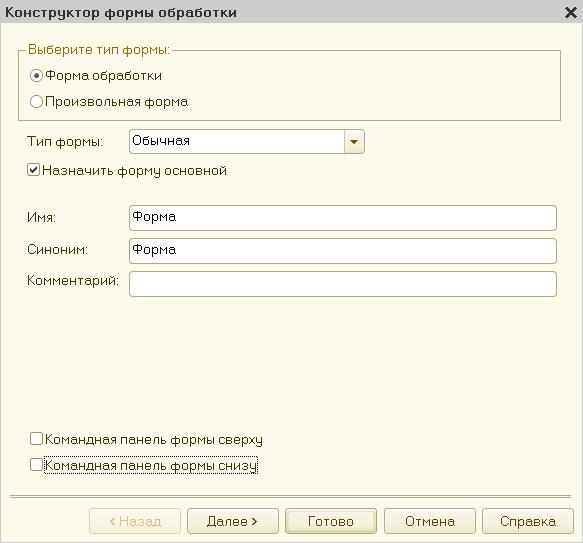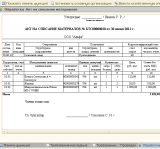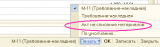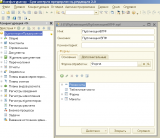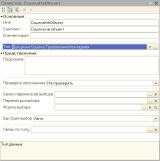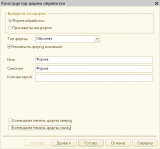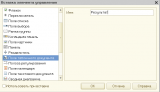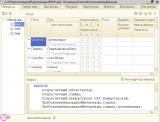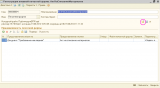Подробная инструкция
В качестве примера напечатаем свой отчет “Акт на списание материалов” (см.рис.1) прямо из формы документа Требование-накладная конфигурации 1С: Бухгатерия 2.0 (см.рис.2).
Шаг 1.
Создаем отчет в системе компоновки данных (СКД), используя стандартную консоль отчетов в режиме Предприятие (это тема для отдельной статьи).
Отчет должен содержать обязательный параметр с именем СсылкаНаДокумент и типом ДокументСсылка., например,
ДокументСсылка. ТребованиеНакладная.
Сохраняем схему СКД в файле.xml, например, МояСхема.xml.
Шаг 2.
Создаем внешнюю обработку в режиме Конфигуратор.
Шаг 2 для тех, кто будет использовать прилагаемый файл (ПубликацияВПФ.epf) в качестве шаблона.
2.1. Меню конфигуратора: Файл – Открыть - ПубликацияВПФ.epf (см. рис.3).
2.2 Дважды щелкаем на реквизите СсылкаНаОбъект и изменяем Тип на ДокументСсылка (см. рис.4).
2.3. Дважды щелкаем на макете ОсновнаяСхемаКомпоновкиДанных и загружаем свою схему СКД, например, МояСхема.xml (см. рис.7).
2.4. Закрываем окно внешней обработки с сохранением.
Шаг 2 для тех, кто будет самостоятельно создавать внешнюю обработку
2.1. Меню конфигуратора: Файл – Новый – Внешняя обработка (см. рис.3)
2.2. Вводим имя, например, ПубликацияВПФ.
2.3 Реквизиты-Добавить. Вводим имя СсылкаНаОбъект и тип ДокументСсылка.(например, ДокументСсылка. ТребованиеНакладная) (см. рис.4).
2.4. Формы-Добавить. В открывшемся окне убираем галочки при Командная панель сверху и Командная панель снизу. Нажимаем кнопку Готово. (см. рис.5)
2.5. На закладке Диалог формы вставляем элемент управления типа Поле табличного документа и задаем его имя Результат. Растягиваем элемент во весь экран формы (см. рис.6).
2.6. На закладке Модуль формы вводим текст (см. прилагаемый файл).
2.7. Макеты-Добавить. Вводим имя ОсновнаяСхемаКомпоновкиДанных и выбираем тип макета Схема компоновки данных. Нажимаем кнопку Готово. Затем нажимаем кнопку Загрузить схему из файла и выбираем подготовленную в шаге 1 схему, например, МояСхема.xml (см. рис.7). Макет закрываем.
2.8. Нажимаем кнопку Действия – Открыть модуль объекта. Вводим текст функции Печать() (см. прилагаемый файл).
2.9. Закрываем окно внешней обработки с сохранением.
Шаг 3.
Регистрируем внешнюю печатную форму в режиме 1С Предприятие (см. рис. 8)
3.1. Меню 1С: Сервис – Дополнительные отчеты и обработки – Дополнительные внешние печатные формы – Добавить.
3.2. Вводим Наименование, например, АктНаСписаниеМатериалов.
3.3. Нажимаем кнопку Заменить файл внешней обработки и выбираем подготовленный на шаге 2 файл, например, ПубликацияВПФ.epf.
3.4. В разделе Принадлежность печатной формы нажимаем кнопку Добавить. В графе Представление объекта выбираем типовой документ, например, Требование-накладная.
В графе Представление кнопки вводим название Вашего отчета, например,
Акт на списание материалов
3.5. Нажимаем ОК.
Теперь из формы типового документа можно напечатать свой отчет.